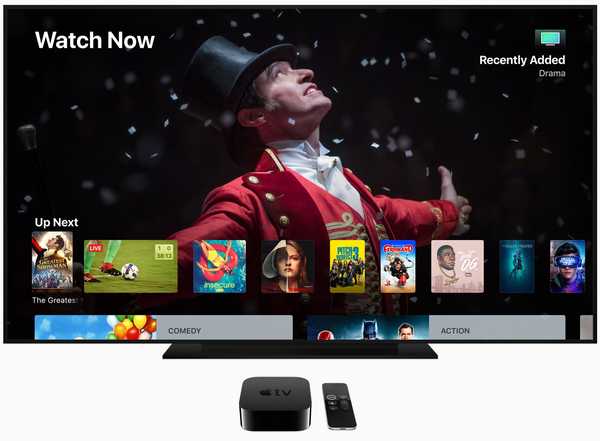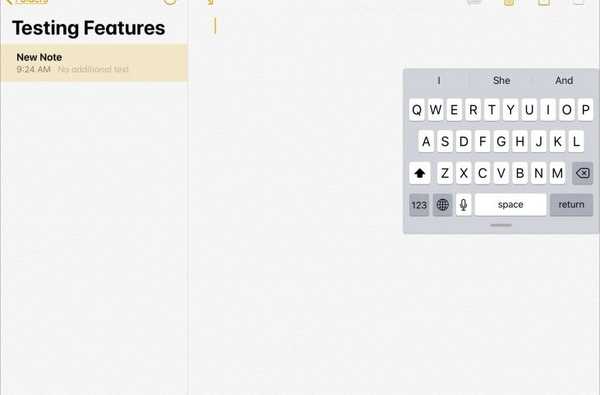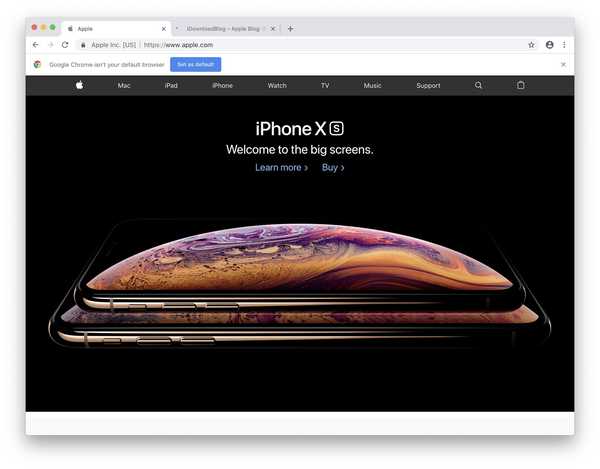Apple Mail gjør det enkelt å dempe varsler fra en altfor aktiv e-posttråd.
Hvis du har CC i en e-posttråd, men ikke deltar aktivt i diskusjonen, blir disse varslene ganske irriterende, fordi de ikke har noen verdi for deg. Ingen liker å bli oversvømmet med varsler, så det er grunnen til at Apple har laget en fin ny tråd-muting-funksjon i iOS 13.
Dette ble offisielt introdusert av programvareingeniørsjef Craig Federighi under iOS 13-segmentet av Apples hovedtaler på Worldwide Developers Conference 2019. Funksjonen fungerer ikke på enheter som kjører iOS 12 eller eldre versjoner av Apples mobile operativsystem.
Med muligheten til å dempe e-posttråder i iOS 13s Apple Mail-app, kan folk nå velge å slutte å motta et varsel hver gang noen sender en ny melding til den valgte tråden.
Følg med oss, så viser vi deg hvordan du bruker denne praktiske funksjonen.
Slik demper du e-posttråder i Apple Mail
Gjør følgende for å dempe hvilken som helst e-posttråd i Mail:
1) Start aksjen Mail-app på iPhone eller iPad med iOS 13 eller nyere.
2) Finn e-posttråd i innboksen du vil dempe.
3) Sveip til venstre på tvers av meldingen for å avsløre skjulte handlinger, og trykk deretter på Mer.
4) Velge Stum fra popup-menyen.

Hvis du gjør det vil du dempe hele tråden på tvers av Mail på alle Apple-enhetene dine med den samme iCloud-kontoen. Fremover vil du ikke lenger motta et varsel hver gang en ny e-post mottas i den tråden. Mail setter et lite bjelleikon med en diagonal linje ved siden av alle dempede tråder, noe som gjør det lettere å skille dem fra ikke-dempede trusler med et raskt blikk.
Slik demper du e-posttråder i Apple Mail
Følg trinnene nedenfor for å slå av dempet e-posttråd i Mail:
1) Start aksjen Mail-app på iPhone eller iPad med iOS 13 eller nyere.
2) Finn dempet e-posttråd i innboksen du vil slå av igjen. Igjen legger Mail et lite klokkeikon med en diagonal linje for å indikere dempede tråder i e-postlisten.
3) Sveip til venstre på tvers av meldingen for å avsløre skjulte handlinger, og trykk deretter på Mer.
4) Velge Mikrofon fra popup-menyen.

Dette vil slå av den aktuelle tråden. Fremover vil du motta et varsel fra Apple Mail hver gang en ny e-post kommer i den tråden. Den valgte e-posttråden vil bli slått av på alle Apple-enhetene dine som bruker den samme iCloud-kontoen.
Hvordan tilpasse dempet trådhandling
Som standard vil iOS automatisk merke alle nye meldinger som sendes til en dempet tråd når de er lest på enheten din. Du kan endre den dempede tråden i Mail-innstillinger. Slik gjør du det:
1) Åpen innstillinger på iPhone eller iPad med iOS 13 eller nyere.
2) Velge Post fra rotlisten.
3) Tap Dempet trådhandling under Treading-overskriften.
4) Velg mellom disse handlingene for nye meldinger i dempede tråder:
- Merk som lest: Nye e-poster som treffer dempede tråder, blir automatisk merket som lest.
- Arkiver eller slett: Nye e-postmeldinger i dempede tråder arkiveres eller slettes.
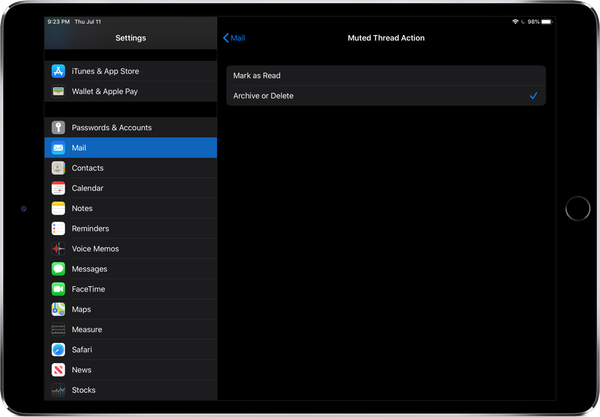
Du kan fortelle Mail hvordan du håndterer e-postmeldinger som er sendt til en dempet tråd.
Så er det Arkiv eller Slett?
For å tilpasse funksjonen for tråddemping ytterligere, lar iPhone og iPad deg definere hvordan den "Arkiv eller slett" dempede trådhandlingen som er nevnt ovenfor, faktisk håndterer nye trådemails..
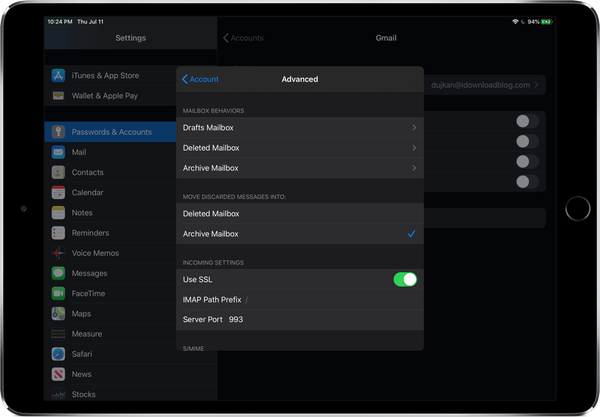
Velge om kasserte e-poster blir arkivert eller faktisk slettet.
For å gjøre det, gå til Innstillinger → Passord og kontoer og trykk på en regnskap under Kontoer. Trykk nå din epost adresse, treff Avansert og velg enten Slettet postkasse eller Arkiver postkasse alternativet under overskriften Flytt kasserte meldinger til.
Denne innstillingen definerer også hva som skjer når du trykker på Slett-knappen i Mail.
Raskere demping / demping
Hvis du synes å sveipe over e-postmeldinger litt vanskelig som jeg, kan du eventuelt dempe / dempe tråder fra iOS 13s fantastiske kontekstuelle menyer. Bare trykk og hold en e-posttråd i innboksen, eller trykk på den med 3D Touch, og velg dempe eller slå av igjen fra hurtigmenyen.
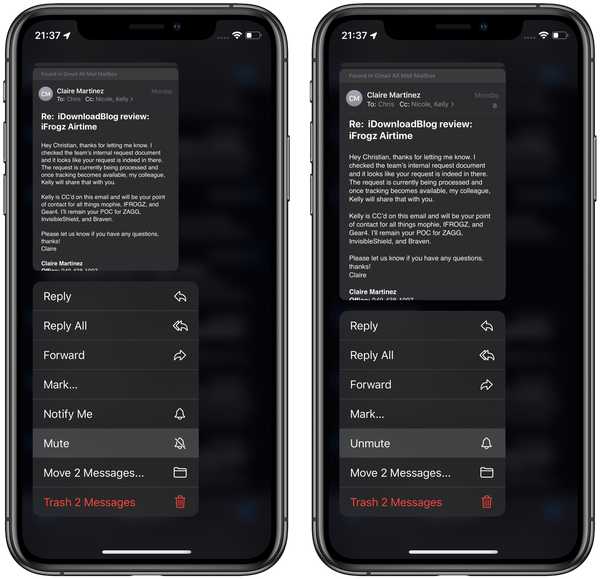
Demping / unmuting er også tilgjengelig fra Mails kontekstuelle menyer.
Alt nytt i Mail på iOS 13
Sjekk Apples liste over funksjoner, forbedringer og justeringer under panseret for Mail:
- Flerfargede flagg: Velg mellom en rekke farger når du flagger en e-postmelding. Fargede flagg synkroniseres via iCloud til Mail på alle Apple-enhetene dine og kan endres eller fjernes når som helst.
- Blokker avsender: Få all e-post fra en spesifisert avsender blokkert og flytt meldingene direkte til papirkurven. Blokkering av avsender fungerer på alle Apple-enhetene dine.
- Utvidet svar-meny: I tillegg til Svar, Svar alle, Videresend og Skriv ut, gir svar-menyen enkel tilgang til å varsle meg om svar, Marker som ulest, Flytt til søppelpost, Flytt til forskjellige postkasse- og flaggalternativer, så vel som det nye alternativet Demp tråd.
- Demp tråd: Demp enkelt varsler fra en altfor aktiv e-posttråd på alle Apple-enhetene dine.
- Nytt formatlinje: En praktisk ny formatlinje vises over tastaturet når du skriver tekst, og gir omfattende formaterings- og vedleggsmuligheter, inkludert muligheten til å skanne, sette inn et bilde eller en video, legge til vedlegg og sette inn tegninger.
- Tekstformatering på skrivebordsklasse: En ny meny legger til omfattende tekstformateringsverktøy som lar deg komponere e-post med profesjonelt utseende. Formatering inkluderer ny skriftstil, størrelse og fargevalg, gjennomgående, justering, nummererte og punkttegnede lister og innrykk og outdenting alternativer.
- Skriftstøtte: Alle systemfonter støttes, så vel som de du skaffer deg.
- Oppdatert fotovelger: Den nye fotovelgeren opptar den nedre delen av skjermen, slik at du kan se e-posten din mens du velger bildet.
- Oppdatert autofullfør adresse: Når du legger til en mottaker i en e-post, viser Mail e-postadressevalg under hver avsender.
- Multitasking (iPad): Dra et vindu for å komponere en e-post ved siden av den primære innboksen, slik at du kan se eller kopiere fra en melding og lime den inn i en annen, alt uten å skjule noen av meldingene.
Alle disse funksjonene støttes av både iOS 13 og iPadOS med mindre annet er oppgitt.
iOS 13-kompatibilitet
iOS 13 er kompatibel med følgende Apple smarttelefonmodeller:
- iPhone XS
- iPhone XS Maks
- iPhone XR
- iPhone X
- iPhone 8
- iPhone 8 Plus
- iPhone 7
- iPhone 7 Plus
- iPhone 6s
- iPhone 6s Plus
- iPhone SE
- iPod touch (7. generasjon)
Hvis du vil ha mer informasjon, kan du lese Apples pressemelding eller gå til apple.com/ios/ios-13-preview.
Abonner på iDownloadBlog på YouTube
iPadOS-kompatibilitet
iPadOS er kompatibel med disse iPadene:
- 12,9-tommers iPad Pro
- 11-tommers iPad Pro
- 10,5-tommers iPad Pro
- 9,7-tommers iPad Pro
- iPad (6. generasjon)
- iPad (5. generasjon)
- iPad mini (5. generasjon)
- iPad mini 4
- iPad Air (3. generasjon)
- iPad Air 2
Se videooversikten vår over de nye iPad-oppdateringene som er innebygd nedenfor.
Abonner på iDownloadBlog på YouTube
For mer, les Apples pressemelding eller besøk apple.com/ipados/ipados-preview.
Trenger hjelp? Spør iDB!
Hvis du liker denne opplæringen, kan du gi den videre til vennene dine og legge igjen en kommentar nedenfor.
Ble sittende fast? Er du usikker på hvordan du gjør visse ting på Apple-enheten din? Gi beskjed via [email protected] og en fremtidig veiledning kan gi en løsning.
Send inn dine egne hvordan-til-forslag via [email protected].